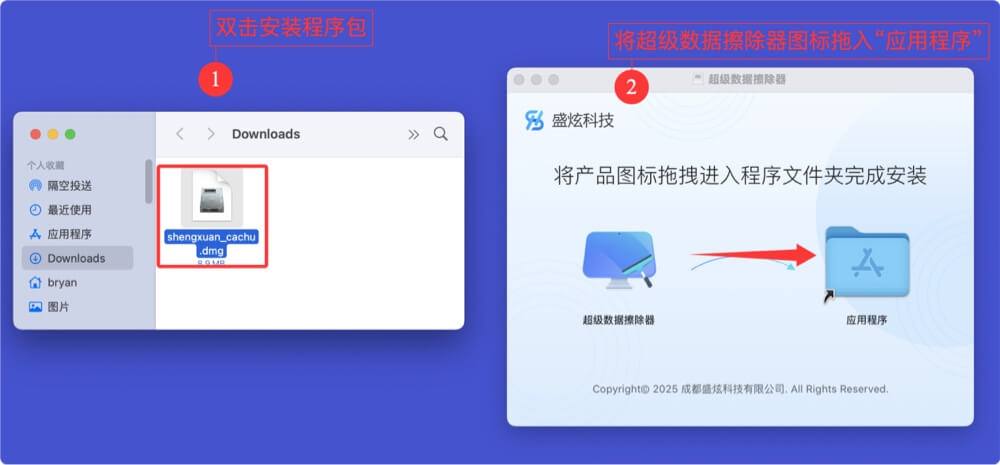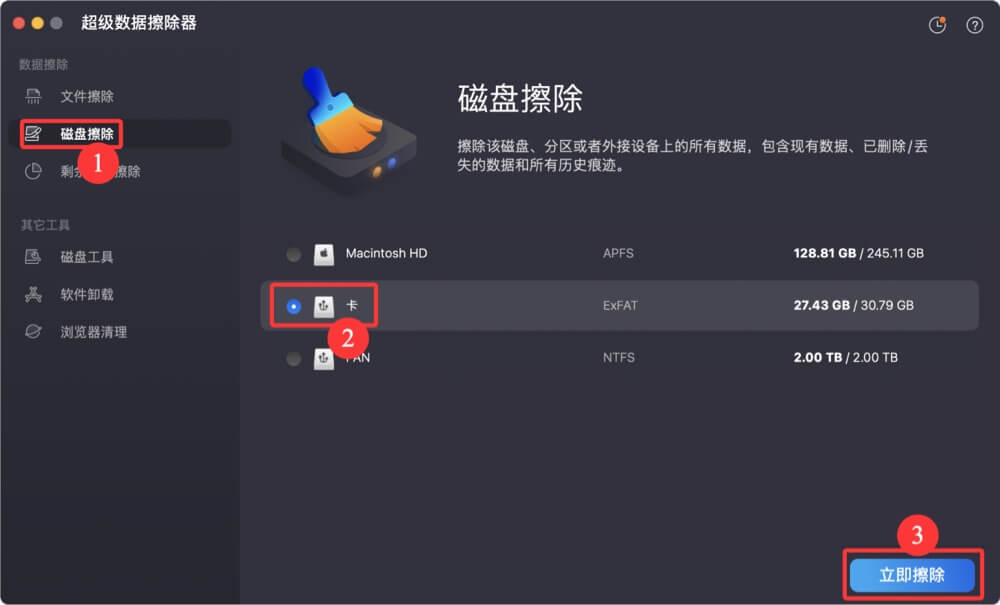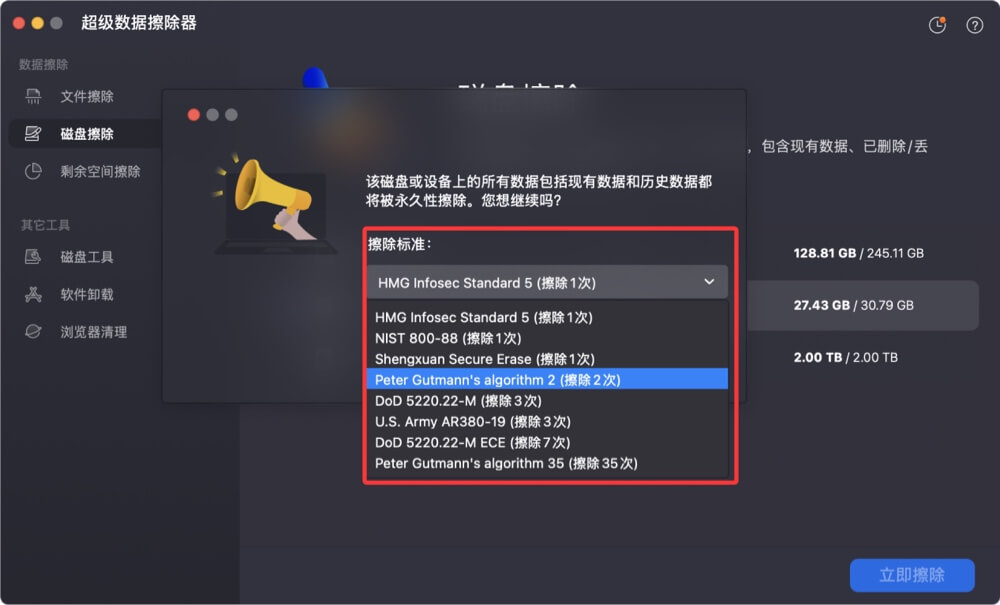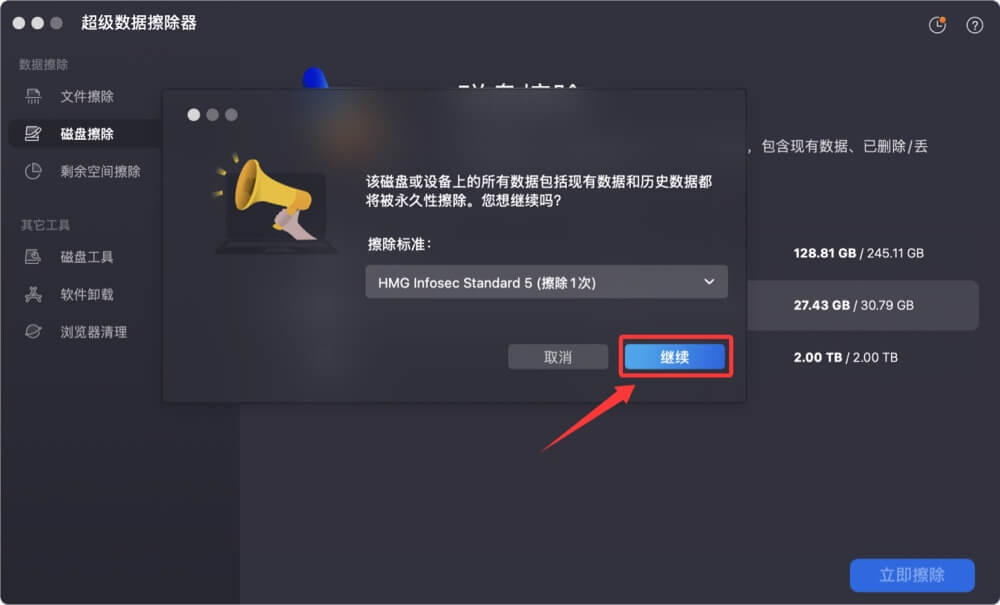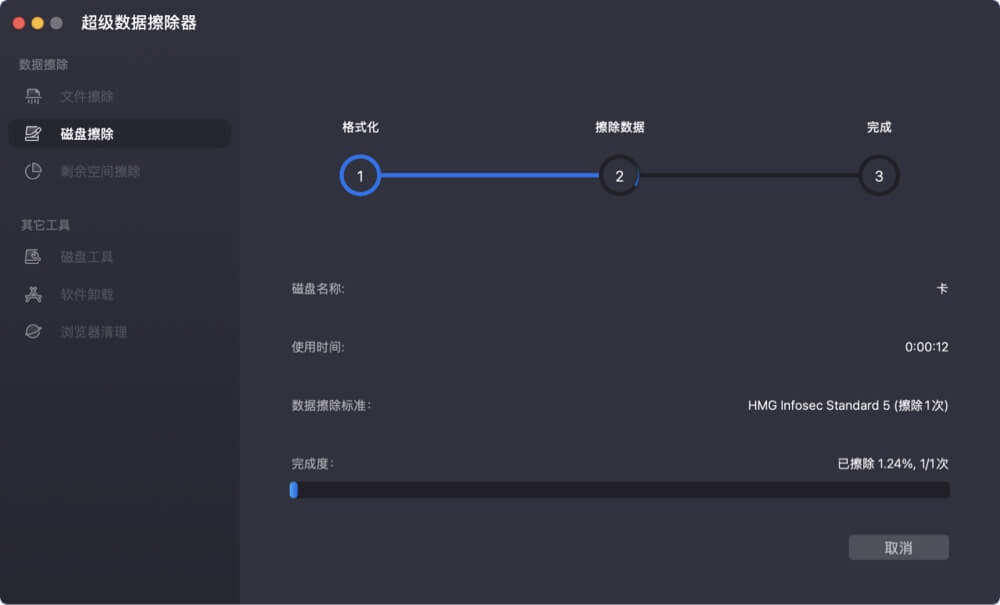磁盘工具是Mac系统自带的磁盘管理应用。它可以帮助Mac用户格式化并抹掉本地磁盘和外置磁盘。在抹除磁盘数据时,提供安全性选项让用户来选择擦除次数。但是升级到新的系统后,Mac用户发现,安全性选项已经消失了。这篇文章将详细介绍安全性选项的功能,为何Apple取消嘞安全性选项和如何取得替代功能来擦除磁盘。
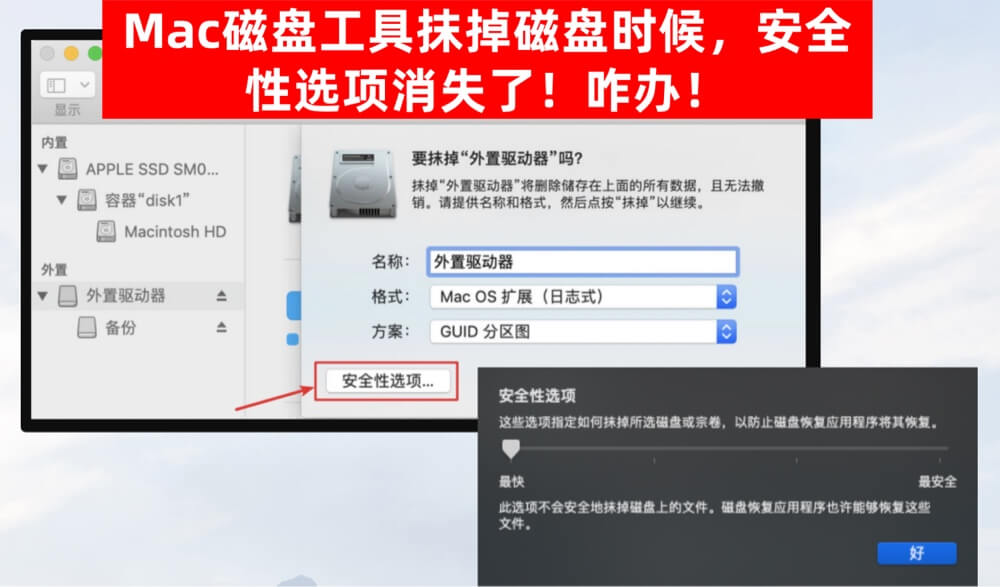
什么是Mac磁盘工具抹掉“安全性选项”
在Mac磁盘工具中,安全性选项主要用于磁盘的擦除过程中,以确保数据被安全清除,防止被恢复。
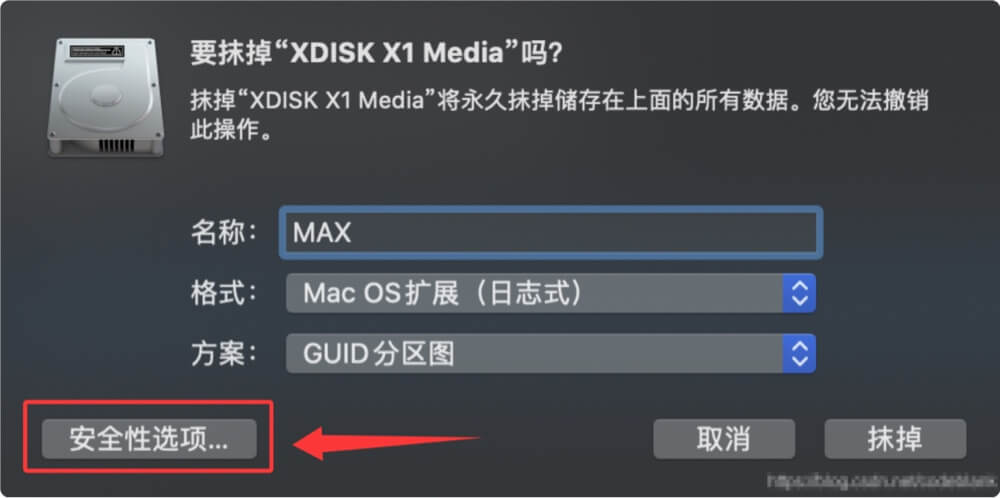
它包含以下几种设置:
- 快速擦除(Fast Erase)
- 该选项仅覆盖磁盘一次,执行速度快,适合用于普通的磁盘清理任务。
- 它通过简单地移除文件系统的目录结构来标记磁盘为空,但实际数据可能仍可被专业工具恢复。
- 适用于非敏感数据的处理场景。
- 完全擦除(Full Erase)
- 此选项会多次覆盖磁盘上的数据,默认采用7次覆盖的方式,符合美国国防部(DoD 5220.22-M)标准。
- 这种方法能够显著降低数据被恢复的可能性,适合需要较高安全性的场景。
- 由于涉及多次写入操作,耗时较长。
- 自定义擦除(Custom Erase)
- 用户可以根据需求自定义覆盖次数,范围通常为1到35次。
- 更多的覆盖次数意味着更高的安全性,但也会大幅增加擦除时间。
- 适用于对数据安全有极高要求的用户,例如企业或政府部门。
- 加密擦除(Erase with Encryption)
- 如果磁盘已启用FileVault加密,此选项会删除加密密钥,从而使数据无法被访问。
- 由于无需实际覆盖数据,该方法速度较快,但仍能提供较高的安全性。
- 适合已使用加密功能的用户,进一步保障隐私。
Mac磁盘工具的安全性选项提供了从快速到高度安全的多种擦除方式,用户可根据数据敏感程度和时间限制选择合适的方案。
为何Mac磁盘工具抹掉数据时取消了安全性选项
在最新版本的macOS中,苹果对磁盘工具的功能进行了调整,抹掉操作中的安全性选项被移除。这一改动主要是出于以下几个原因:
首先,现代固态硬盘(SSD)和Apple芯片设备采用了更先进的加密技术。文件Vault全盘加密已经成为macOS的标准配置,用户数据在存储时始终保持加密状态,这使得传统的多遍覆写变得不再必要。
其次,闪存存储介质的特性决定了传统意义上的数据覆写方式效率低下且对硬件寿命有影响。SSD采用磨损均衡算法和备用块管理,即使进行多次覆写也无法确保数据真正被清除。
第三,APFS文件系统引入了新的安全机制。通过加密密钥的销毁即可实现数据的快速安全删除,这种方式比传统覆写更加高效可靠。
最后,简化用户界面也是重要考量。移除普通用户难以理解的安全性选项,可以让磁盘管理操作更加直观,降低误操作风险。
对于需要更高安全性的用户,可以通过终端命令行使用diskutil命令实现特定的擦除要求,或者启用文件Vault加密来确保数据安全。这种设计既保证了系统的易用性,又满足了专业用户的需求。
如何安全且永久地在Mac上抹除磁盘数据(替代安全性选项)
一句话总结安全性选项的作用:用户可以选择擦除次数来多次且永久地抹除磁盘数据。在卖掉、转赠或者处理旧的电脑、磁盘和存储设备前,永久抹除隐私数据绝对有必要。此前说过被Mac磁盘工具抹掉的数据依然可以被数据恢复软件恢复,那为了避免回复,就需要采取安全擦除措施。
第三方数据擦除软件完全可以替代磁盘工具的安全性选项,并且可以永久且安全地抹除磁盘和存储设备中的数据。一旦数据被抹除,该数据就永久湮灭,无法被任何方式恢复。
盛炫Mac超级数据擦除器是一款强大、安全且好用的数据擦除软件。它采用绝对安全的擦除标准,可以永久消灭数据、覆盖磁盘空间。
擦除标准(擦除次数)包括:
- HMG Infosec Standard 5 (1次擦除)
- NIST 800-88 (1次擦除)
- Donemax Secure Erase (1次擦除)
- Peter Gutmann's algorithm 2 (2次擦除)
- DoD 5220.22-M (3次擦除)
- U.S. Army AR380-19 (3次擦除)
- DoD 5220.22-M ECE (7次擦除)
- Peter Gutmann's algorithm 35 (35次擦除)
依照如下步骤,您可以安全且永久地从磁盘中擦除数据(数据永久湮灭、无法被会恢复,不影响磁盘使用性能)。
- 下载超级数据擦除器到您的Mac电脑。
随后将超级数据擦除器拖入“应用程序”完成安装。
![安全性选项在Mac磁盘工具抹除磁盘时候消失了]()
- 打开超级数据擦除器,然后选择“磁盘擦除”模式。这种模式会擦除目标磁盘的所有数据,包括现有数据、隐藏数据、此前删除/格式化掉/丢失的数据等。
选择需要擦除的磁盘,然后点击“立即擦除”。
![安全性选项在Mac磁盘工具抹除磁盘时候消失了]()
- 随后选择需要擦除的次数,例如2次。
![安全性选项在Mac磁盘工具抹除磁盘时候消失了]()
随后点击“继续”来开始数据永久抹除。
![安全性选项在Mac磁盘工具抹除磁盘时候消失了]()
- 随后超级数据擦除器将永久擦除已选择磁盘上的所有数据,不会留下一丝一毫给数据恢复。
![安全性选项在Mac磁盘工具抹除磁盘时候消失了]()
超级数据擦除器还提供“文件擦除”和“剩余空间擦除”两种擦除模式。同时它还可以帮助Mac用户卸载软件、清理浏览器数据、格式化磁盘、修复崩溃设备等。